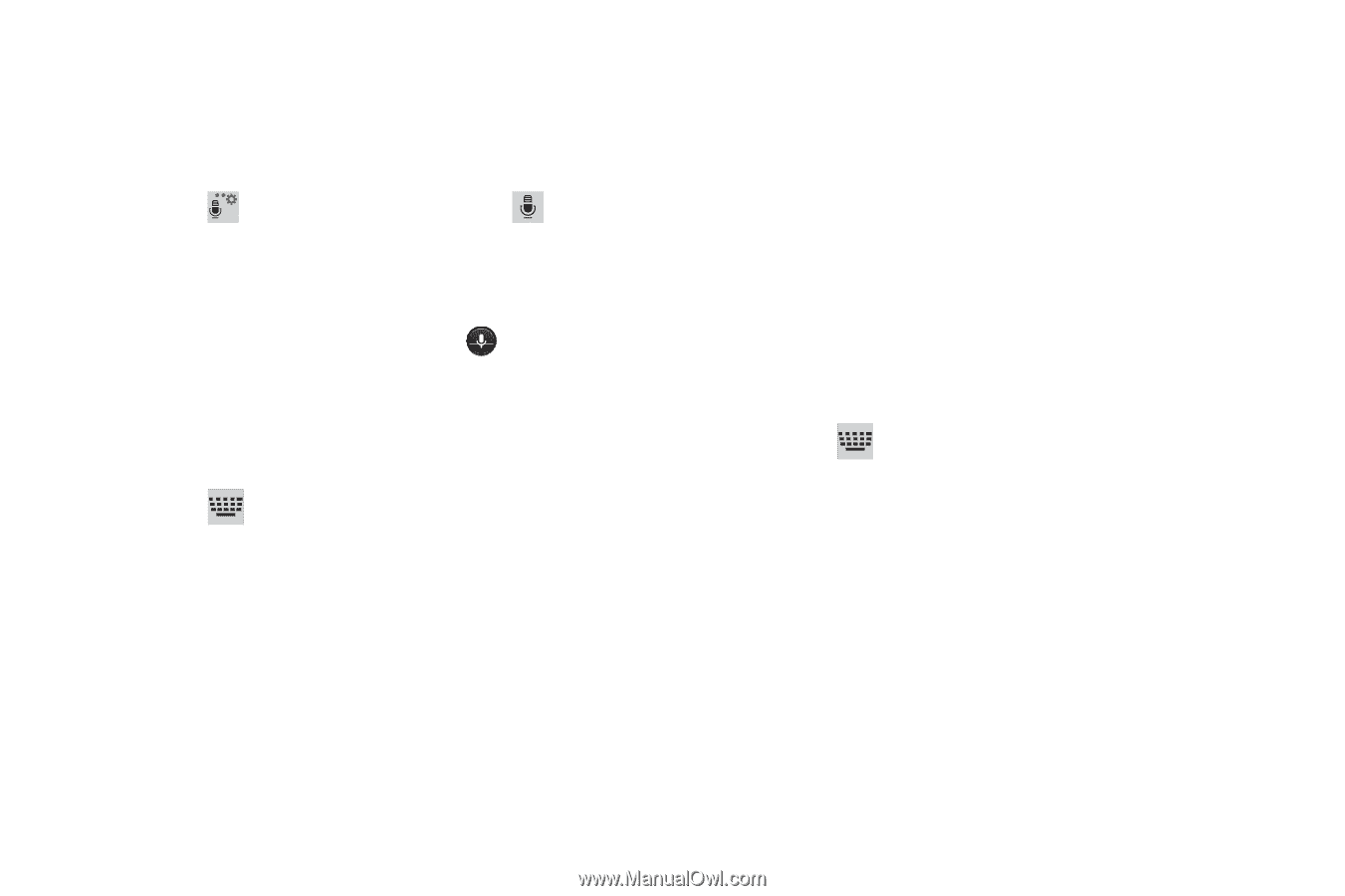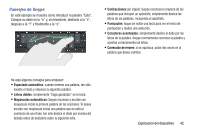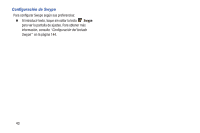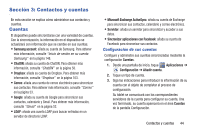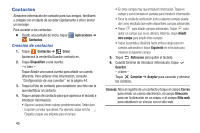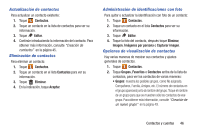Samsung GT-P5210 User Manual Generic Gt-p5210 Galaxy Tab 3 Jb Spanish User Man - Page 46
Uso del dictado por voz de Google, Introducción de texto usando Swype, Activación de Swype
 |
View all Samsung GT-P5210 manuals
Add to My Manuals
Save this manual to your list of manuals |
Page 46 highlights
Uso del dictado por voz de Google Puede usar su voz para introducir texto usando la función Dictado por voz de Google. Al introducir texto: 1. Toque en el teclado y después toque en el menú emergente. Para obtener más información, consulte "Teclados y métodos de entrada" en la página 142. 2. En la indicación Habla ahora, toque y hable claramente y de forma marcada en el micrófono. El software convertirá su voz a texto, el cual se mostrará en el mensaje. 3. Continúe hablando para añadir más texto. 4. Toque para ver el teclado Samsung. 41 Introducción de texto usando Swype Swype es una nueva manera de introducir texto en pantallas táctiles. En vez de tocar cada tecla, pase el dedo sobre cada letra de una palabra. Para cada palabra, coloque el dedo en la primera letra y deslícelo a las letras subsiguientes, levantándolo en la última letra. Activación de Swype Para habilitar el teclado Swype: 1. Toque la parte superior de la pantalla y deslice el dedo hacia abajo. Aparecerá la pantalla Configuración rápida. 2. Toque Seleccionar método de entrada. Aparecerá la ventanilla Seleccionar método de entrada. 3. Toque Swype. Aparecerá la ventanilla ¡Bienvenido a Swype! 4. Toque Continuar. Aparecerá el mensaje Copia de seguridad y sincronización. 5. Siga las instrucciones en pantalla y toque Regístrese u Omitir. Luego toque Cómo swypear, Gestos o Swype, o toque Empezar a swypear para usar Swype. Aparecerá el teclado Swype.